Articulate 360 Teams: Cómo importar todos los usuarios del equipo a la vez
Artículo actualizado el
Este artículo se aplica a:
¡Buenas noticias, suscriptores de Articulate 360 Teams! Pueden importar todos los usuarios a la vez, en lugar de invitarlos uno por uno. Solo agrega sus direcciones de correo electrónico en una sola columna en un archivo CSV y carga el archivo en tu cuenta. Así es como se hace:
- Crear un archivo CSV con direcciones de correo electrónico de los usuarios
- Cargar el archivo CSV en la cuenta de Articulate 360 Teams
Crear un archivo CSV con direcciones de correo electrónico de los usuarios
En primer lugar, debes crear un archivo CSV que enumere las direcciones de correo electrónico de los usuarios. Una manera fácil de hacerlo es enumerar las direcciones de correo electrónico en un editor de texto, como Notepad, y luego guardarlo con una extensión de archivo de CSV. Tendrás que establecer el tipo de archivo en Todos los tipos antes de guardarlo.
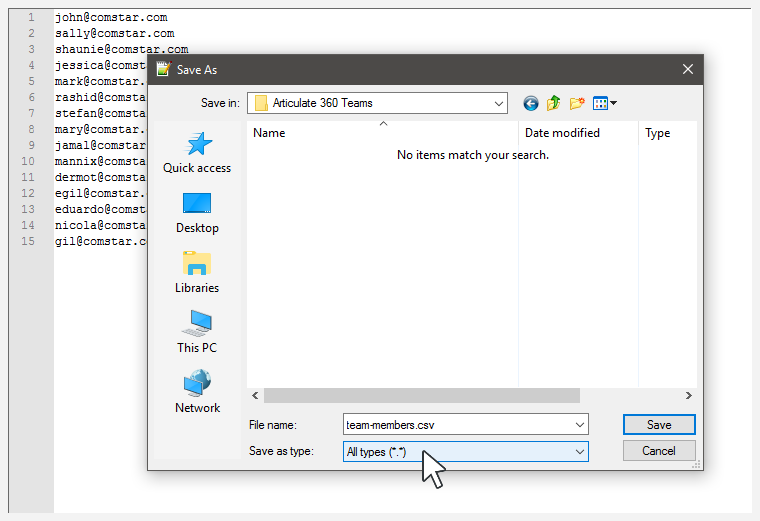
Otra forma consiste en agregar las direcciones de correo electrónico a la primera columna de una hoja de cálculo de Excel y luego guardarla como un archivo CSV (delimitado por comas). (Es posible que Excel te advierta que algunas características no funcionarán en un archivo CSV y te pida que confirmes si deseas seguir usando este formato de archivo. Haz clic en Sí).
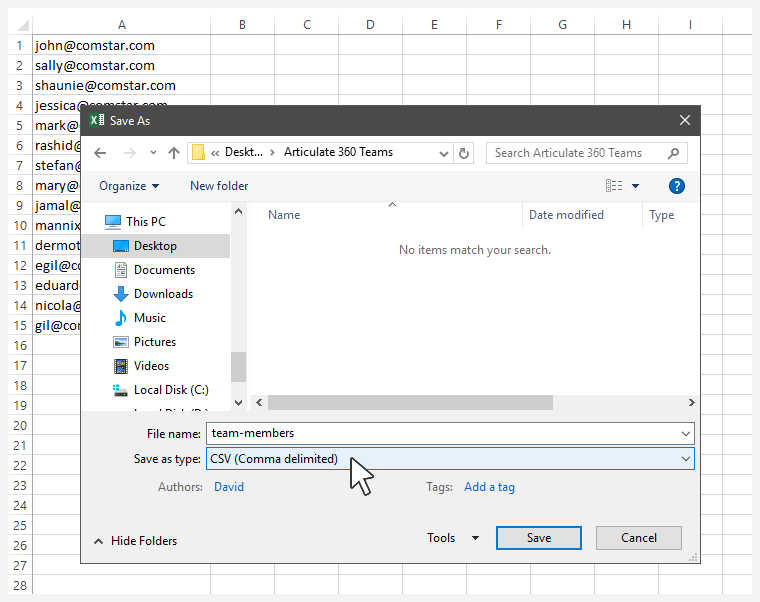
Estos son algunos consejos para trabajar con archivos CSV:
- Si tienes más de 250 usuarios, te recomendamos dividir la lista en dos o más archivos CSV. Una lista con más de 250 direcciones de correo electrónico puede ser lenta para procesar y podría exceder el límite de tiempo.
- Si por accidente incluyes direcciones de correo electrónico duplicadas, Articulate 360 no hará caso a las duplicadas y solo invitará a las personas correspondientes una vez.
Cargar el archivo CSV en la cuenta de Articulate 360 Teams
- Ingresa a tu consola de administración de cuenta y haz clic en Administrar equipo en el lado izquierdo de la pantalla.
- Haz clic en la pestaña Espacios debajo del nombre de tu equipo.
- A continuación, haz clic en Cargar un CSV, busca el archivo CSV y haz clic en Cargar.
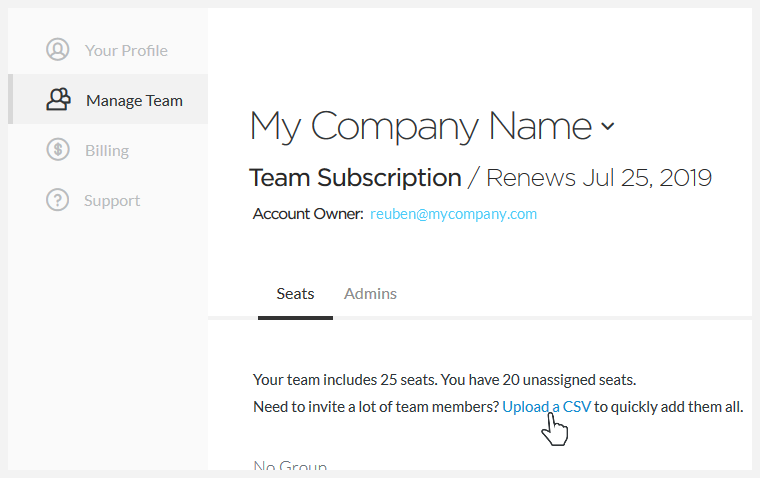
Después de cargar un archivo CSV, verás una página de resultados que muestra los usuarios que se invitaron y los que no, así como todo lo que no parece ser una dirección de correo electrónico válida.
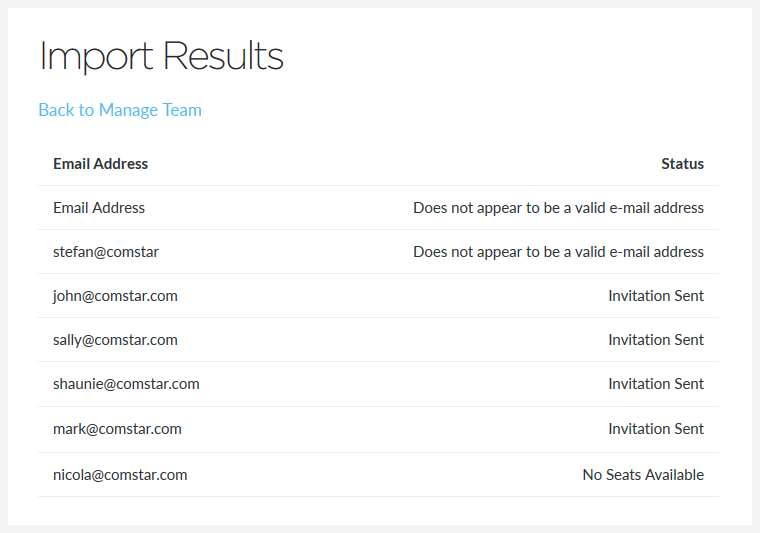
Estos son algunos consejos para importar los usuarios:
- Si importas más usuarios que espacios disponibles para el equipo, los primeros usuarios procesados obtendrán los espacios disponibles. Los demás usuarios no recibirán una invitación. Verás esto en la página de resultados después de cargar el archivo CSV.
- Si has organizado los usuarios en grupos, debe haber espacios sin asignar en la sección "Sin agrupar" en la parte superior de la página de administración de espacios para importar usuarios. De lo contrario, aparecerá un error (No hay espacios disponibles) al importar el archivo CSV. Si hay espacios sin asignar en otros grupos, puedes moverlos a "Sin agrupar" y, a continuación, importar el archivo CSV.
- Articulate 360 pasará por alto todo lo que no tenga formato de una dirección de correo electrónico válida, como los encabezados de las filas o las direcciones de correo electrónico con formato incorrecto. Verás estas en la página de resultados después de cargar el archivo CSV.


